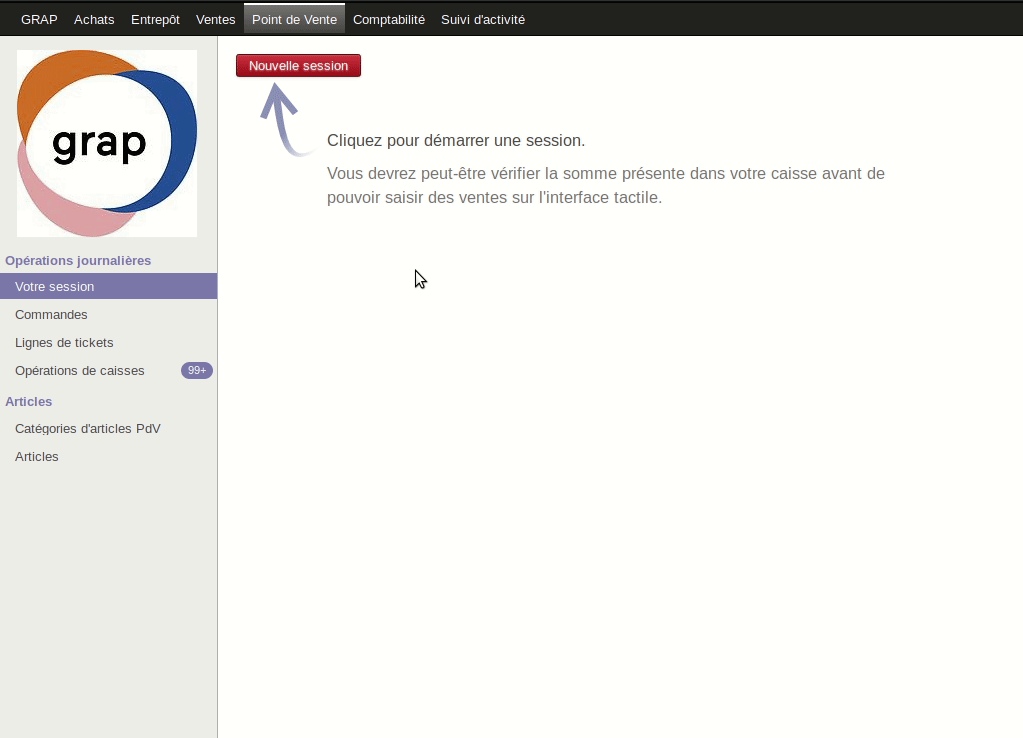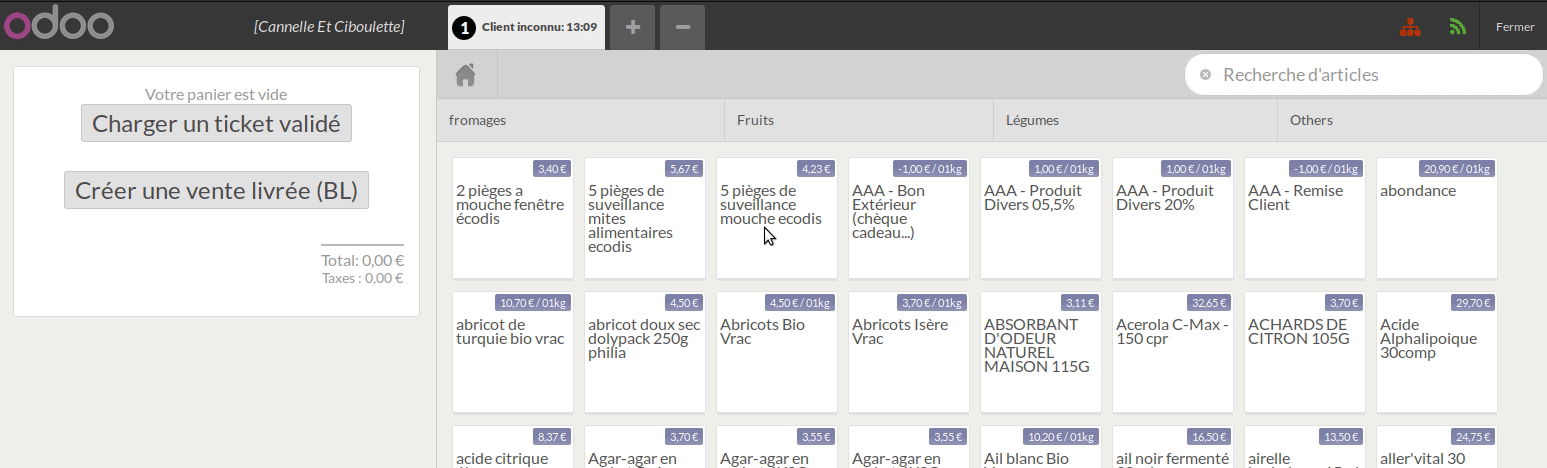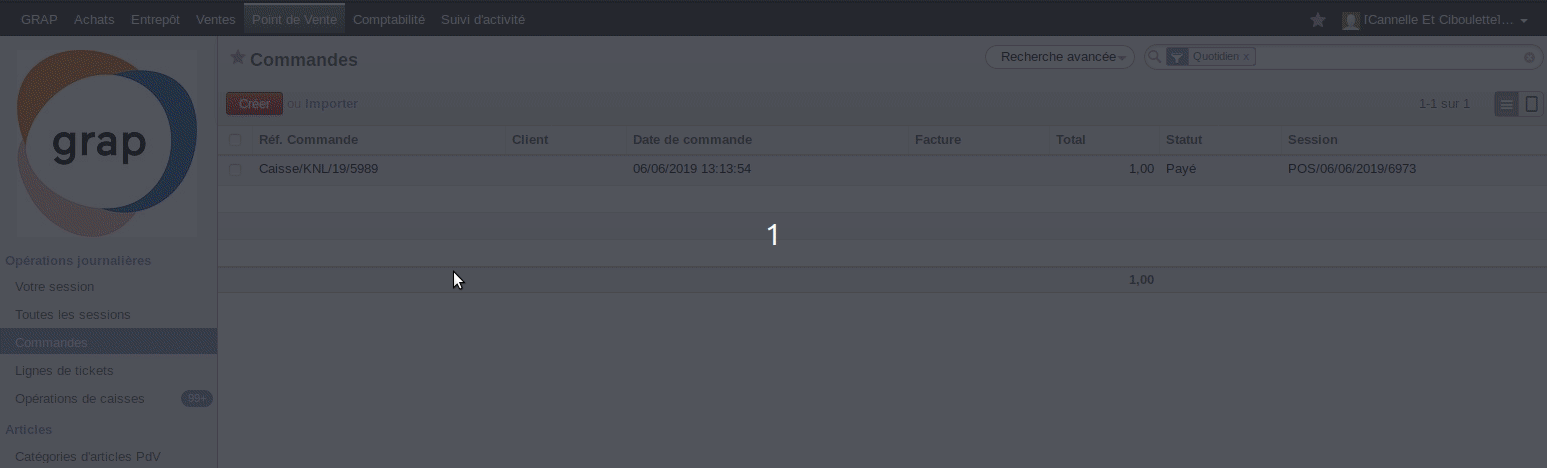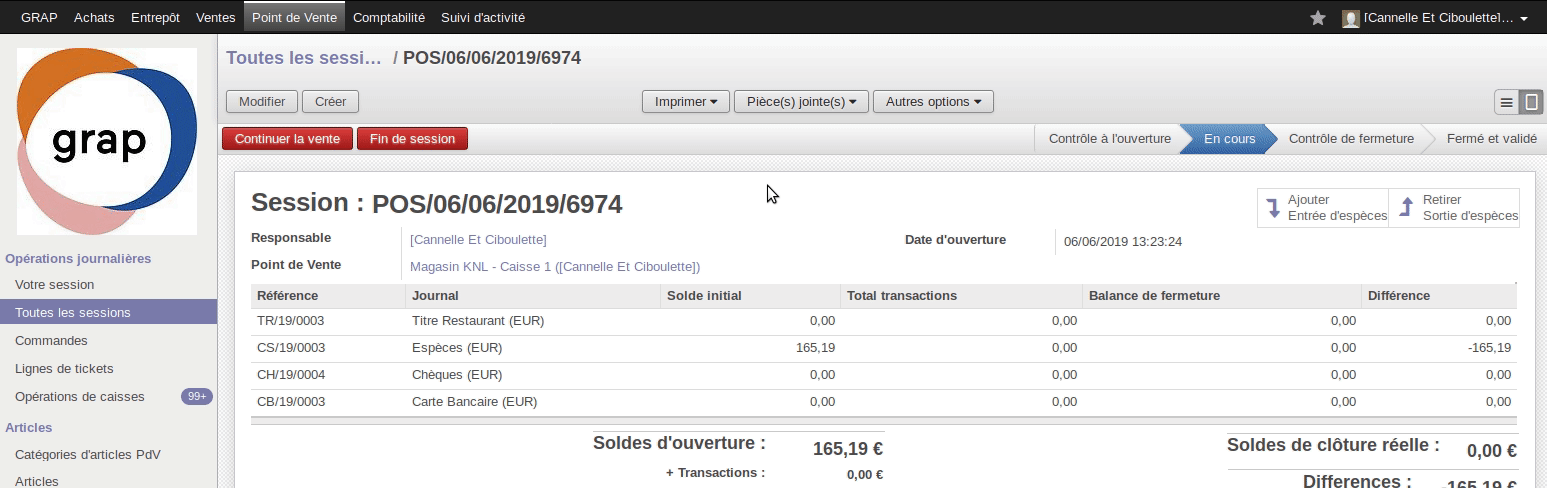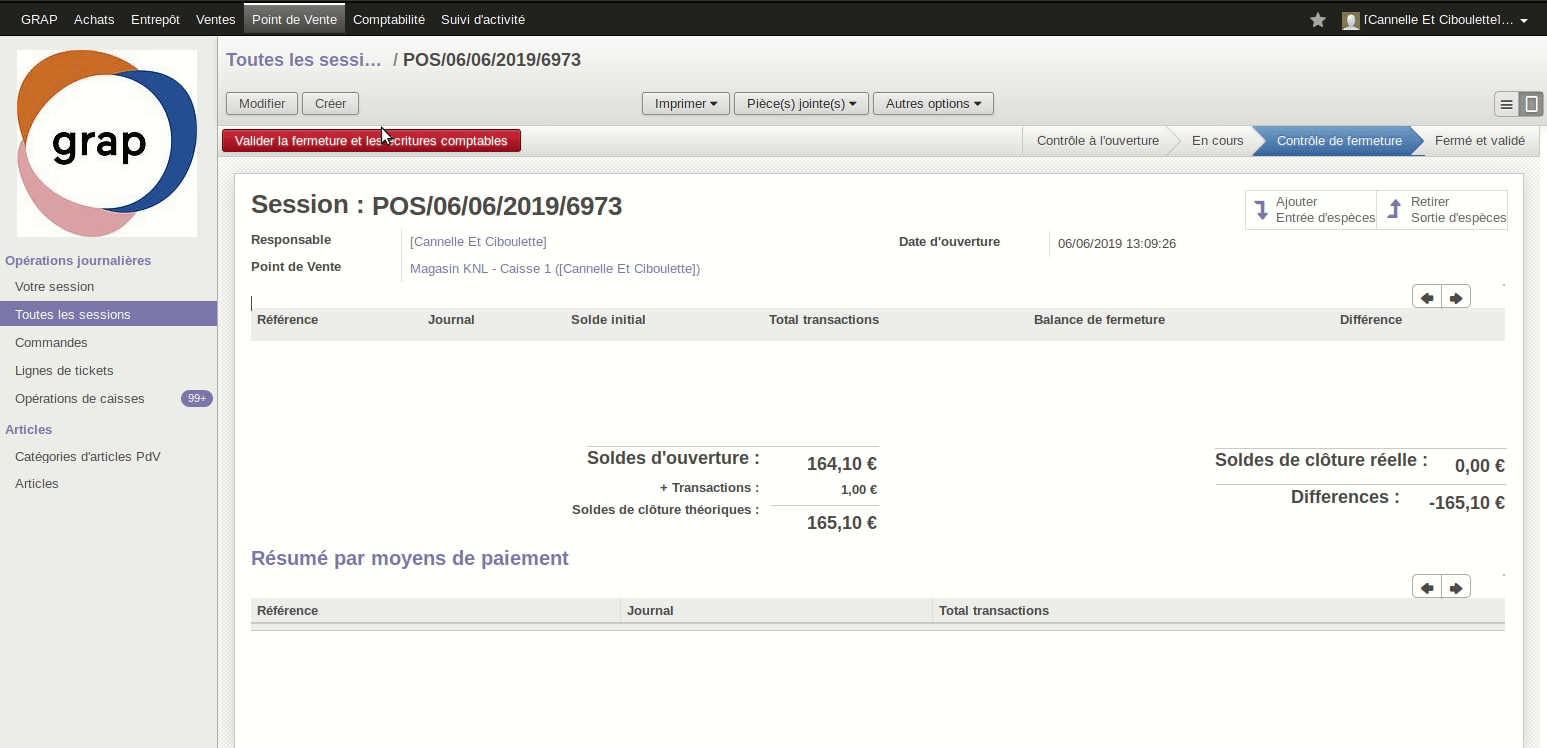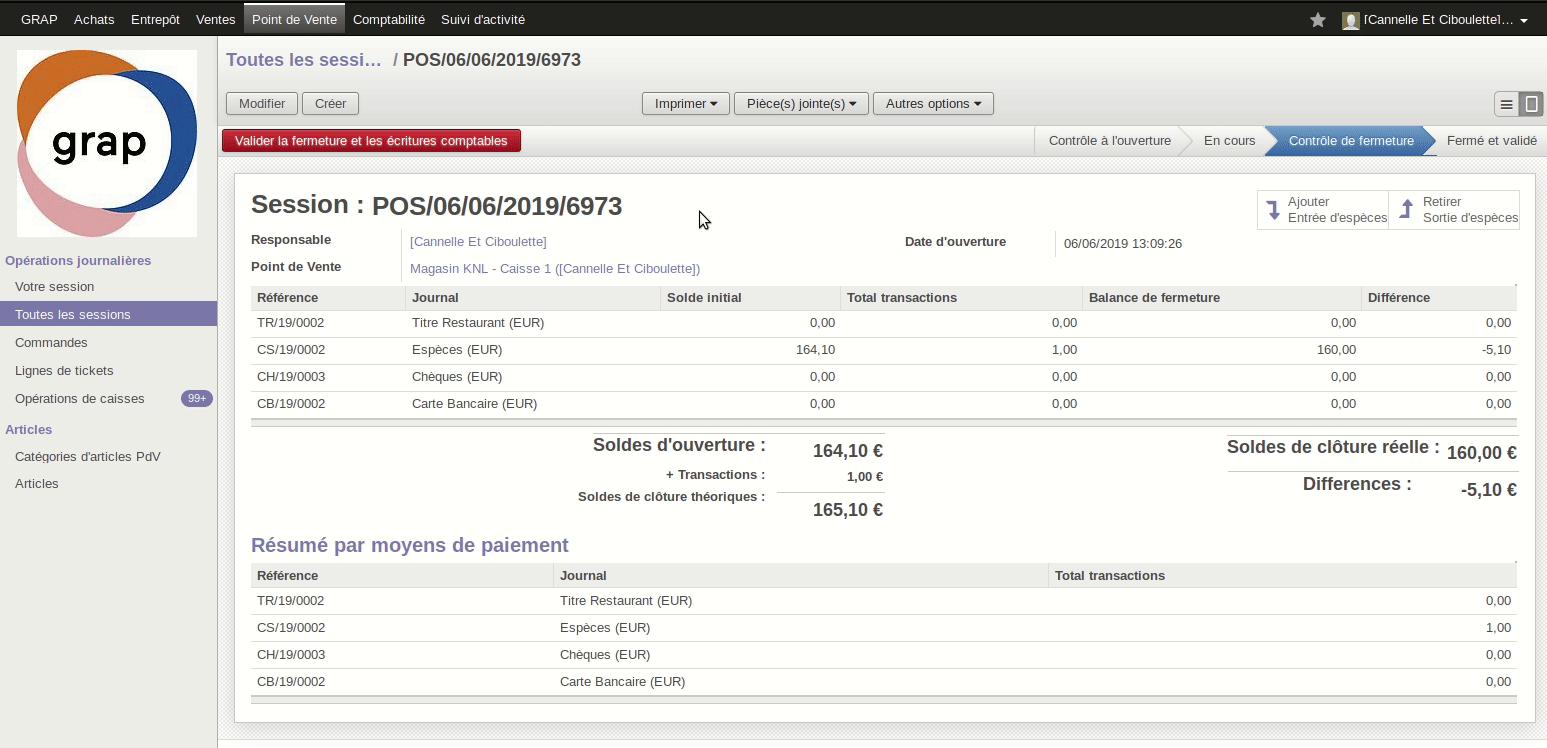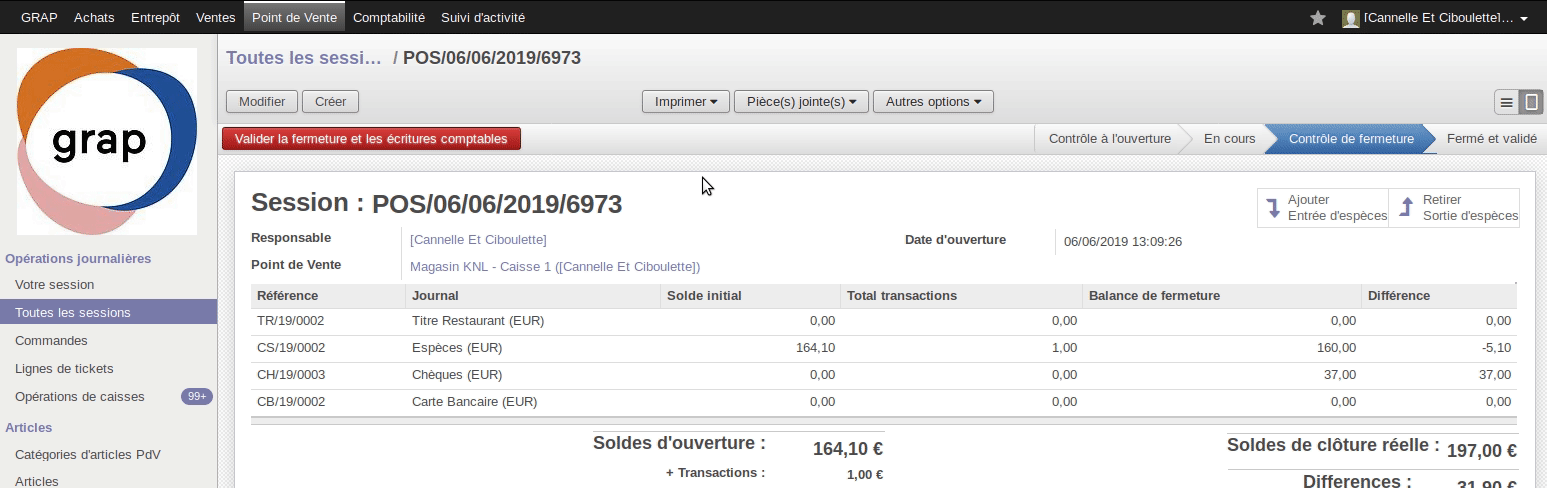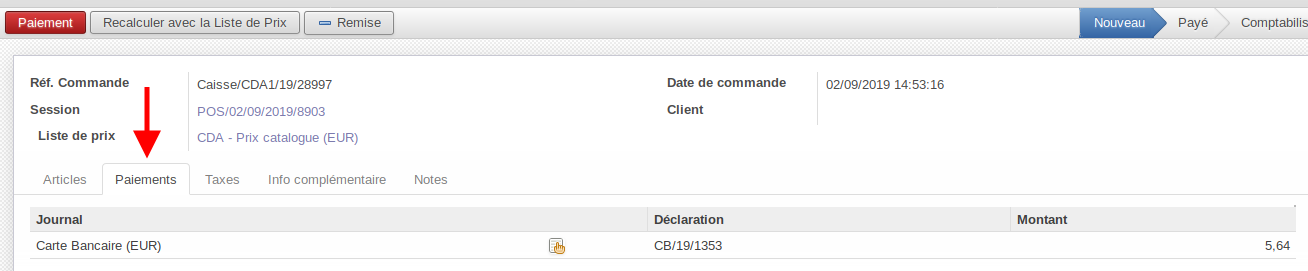2a - Ouverture et fermeture de caisse
1. Ouverture de la caisse
- Cliquer sur "Point de vente" / "Votre session" / "Nouvelle session"
- Cliquer sur "Modifier"
- Rentrer son fond de caisse avec le gros tableau :
- soit en indiquant le nombre de pièce, ligne par ligne (pour les pièces de 1€, de 2€ etc.)
- soit en indiquant la somme totale
- appuyer sur Ajouter un élement
- remplir la nouvelle ligne et mettre 1 dans la colonne Nombre d'unités
- Enregistrer
2. Fermeture de la caisse
2.a) Fermer le point de vente tactile
On clique en haut à droite sur Fermer puis Confirmer puis Quitter la page
Les messages permettent de ne pas fermer par inadvertance et ne de perdre des tickets en cours
2.B) Fermer la session en cours
Odoo vous indique qu'une vente est en brouillon et t'empêche de fermer la session ?
Regarde cette partie du tuto.
2.C) (facultatif) Retirer de l'argent pour la banque
Si on a trop d'argent dans sa caisse, c'est une bonne idée d'en prendre une partie pour la banque !
C'est aussi à ce moment que l'on réfléchit au fond de caisse que l'on veut garder pour le lendemain.
- On sort l'argent physiquement.
- On indique cette sortie sur Odoo
- bouton "Sortie d'espèces"
- Choisir le motif "Dépôt d'espèces en banque"
- Indiquer le montant et bouton Retirer de l'argent
2.D) Compter son fond de caisse
Pour chaque moyen de paiement on va compter ce que l'on a récolté dans la journée.
2.D.1) Pour les espèces
- Cliquer sur modifier sur sa session de la journée.
- Pour l'espèce, cliquer sur la ligne Espèces du premier tableau
- Un gros tableau apparaît.
- Il permet rentrer son fond de caisse
- soit en indiquant le nombre de pièce, ligne par ligne (pour les pièces de 1€, de 2€ etc.)
- soit en indiquant la somme totale
- appuyer sur Ajouter un élément
- remplir la nouvelle ligne et mettre 1 dans la colonne Nombre d'unités
2.D.2) Pour les autres moyens de paiement (chèque, CB, ticket restau)
- Cliquer sur la ligne correspondante dans le premier tableau
- Un écran s'affiche
- ajouter un élément ou plusieurs (si plusieurs chèques, CB sans et avec contact etc.)
- Enregistrer
- Enregistrer toutes ces modifs de session (bouton en haut à gauche)
2.E) Analyser la situation et régler ses erreur de caisse
Odoo nous calcule la différence entre la pratique (ce que l'on a physiquement dans les mains) et la théorie (ce qu'on devrait avoir dans les mains selon les ventes enregistrées sur Odoo)
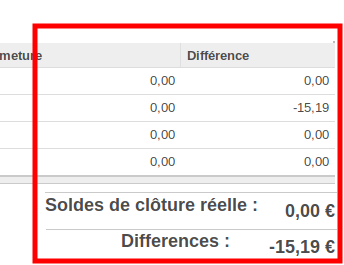
Sur cet exemple, on a -15,19€ en espèces.
Il manque 15,19€ dans la caisse.
Erreur négative : Une ou plusieurs ventes marqué sur Odoo n'ont pas bien été réglé.
Erreur positive : Trop d'argent dans la caisse : bug d'Odoo qui n'a pas enregistré une vente OU coupure d'Internet au mauvais moment OU erreur humaine
On va régler ça en déclarant une erreur de caisse :
- Choisir le bon bouton d'action (en haut à droite) :
- Erreur de caisse positive : Bouton "Ajouter"
- Erreur de caisse négative : Bouton "Retirer"
- Motif : Erreur de caisse
- Mettre le montant correspondant
- Valider
2.F) Fermer cette session
Quand toutes les différences sont égales à 0, on peut fermer la caisse !
Pour ça, bouton rouge "Valider la fermeture et les écritures comptables"
2.G) (facultatif) Préparer la caisse du lendemain
Pour être au taquet pour demain, on peut ouvrir la session de demain !
Voir étape 1) de ce document
Bien joué·e c'est fini !!
3. Soucis de fermeture
Vente en brouillon
Parfois, une vente du point de vente s'enregistre en brouillon. On ne peut donc pas passer la session en fermeture de session.
Ceci est un bug et voici comment le résoudre.
- Identifier la vente en question
- Aller dans Point de vente / Commandes
- Enlever le filtre Quotidien si la vente n'est pas du jour même
- Cliquer sur la vente bleue
- Identifier le moyen de paiement déjà enregistré
- Régler le soucis de paiement
- Cliquer sur le bouton rouge Paiement
- Odoo calcule dans "Montant" combien il manque pour que la vente soit bien payé. Le montant peut être négatif, ne pas y toucher.
- Choisir le moyen de paiement - ici Carte Bancaire
- Appuyer sur Exécuter le paiement
- La vente n'est plus en brouillon !
Tu peux désormais fermer ta caisse !